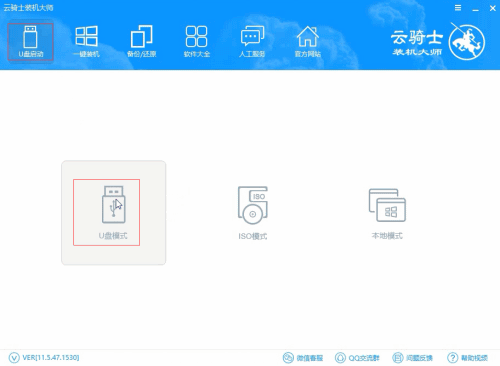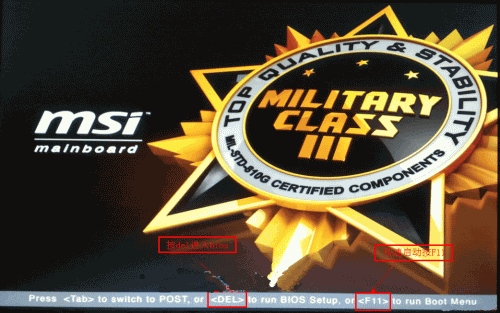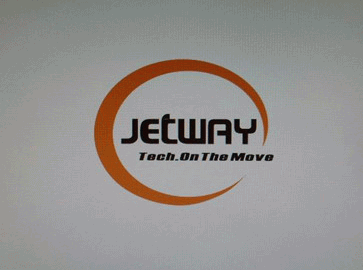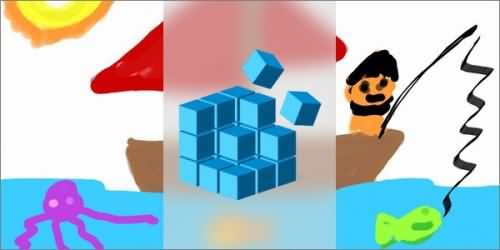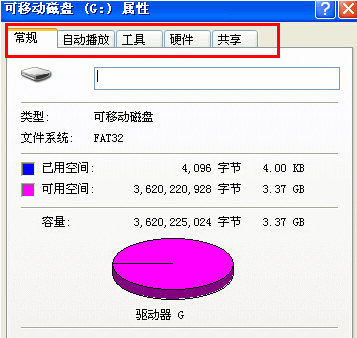相信许多网友买U盘的时候都不知道买哪种比较好,毕竟市场上的U盘品牌实在太多了。今天小编根据个人经验整理出这份【u盘选购技巧】给大家,大家可以通过它轻松选出质量上佳的U盘!

一、从外形入手
01
看U盘的材质(塑料的)。原装U盘的材质颜色比较均匀,无杂质;高仿的有杂质,颜色不均匀,有的还有小黑点。
02
看U盘侧面的标识。标识上面标有容量、型号、序号。虽然高仿U盘的也有标识,但是,高仿的标识是用普通方法打印上去的,摸起来比较光滑,经过一段时间使用后会慢慢磨掉;而原装的是用针打方式打印上去的,那些标识是有点凸起来的,摸起来有点粗(认真点摸),而且使用很久也不会磨掉。
03
看保修标铭。那就是商家贴上去的保修标铭,上面用笔写有购买日期,原装U盘的写年份就写09,高仿的就写9。这是为了快速区分原装和高仿的方法。大家在购买U盘时不妨细心看下,也许很多商家也会这样写。
二、看内部。不是要你拆开U盘看,而是插进电脑里看
01
看显示名称。没经过商家修改的原装U盘,一插进电脑显示名称是品牌标识kingston,高仿只是显示“可移动硬盘”。
02
看容量。很多人一看到容量就想到1024M=1G,这个算法是不错。但厂商生产U盘、内存卡时,可不是这样算的,厂商生产时为了方便计算,是1000M=1G这样算的,所以就出现了显示“容量小”的表面现象。从B到K,从K到M,从M到G,这里就经过了三层算法,所以差额就出来了,越是容量大的U盘看起来容量就少得越多(内存卡同理),1G的看起来少了几十M,而4G的看来少了一两百M。其中还有一部分内存用于缓存运行的,所以看起来就小很多。不过这里我要提醒大家一点,如果你看到U盘容量很足的话可要小心,就是说,假如1G的显示超过1000M,4G的超过4000M的都不正常,是被人动过手脚,把数据改大来吸引人的,也就是说,不是原装的,尽量别买。
三、看质保如何
看质保的时间长短也可区分原装和高仿。按照厂商官方网说的,金士顿、kingmax原装U盘、内存卡是一年包换五年保,三星的一年包换三年保。高仿的无谓什么官方网了。质保看商家所为,官方网说的那是一码事,到了经销商这里又不一样。商家说质保半年包换到一年包换的可以放心购买,质保在三个月以下的还是走为上。
到底买哪种U盘好,因人而异,个人意见:想性能稳定的买金士顿、朗科,金士顿是移动存储界老大,性能稳定、产品的价格公道,性价比不错,想性能稳定的买它准没错。朗科是U盘的始祖,1999年世界第一款U盘问世就是朗科发明的,性能稳定方面很让人放心。朗科是我们中国的企业,也就是说,U盘是我们中国自主研发的成果,朗科在很多国家申请了这项发明专利,以后说起U盘别忘了U盘是中国创造,不是一味的中国制造。想好看性能不错又轻薄的可以买kingmax(胜创)、联想、索尼和台电的,kingmax有款U盘很薄很小的,叫超棒,而且很好看,很多男生买来送给女孩子。想买质量很放心的,数据安全很重要的就买台湾的APIDA(中文译名有艾必达、尔必达),我个人用的就是尔必达,尔必达的U盘全系列都是三防U盘,防水、防压、防摔。因为一体式成形,且采用的是A级内存颗粒。它不但防普通的水,还可以防开水,放进开水里面煲半个钟拿出来还可以正常使用,而且数据无丢失。尔必达的U盘有些很好看很精巧的,女孩子用也非常适合。不过尔必达U盘价格会比普通U盘贵上不少,毕竟一分钱一分货,买它也很值的。
以上便是小编整理的u盘选购技巧,希望能给大家提供帮助!